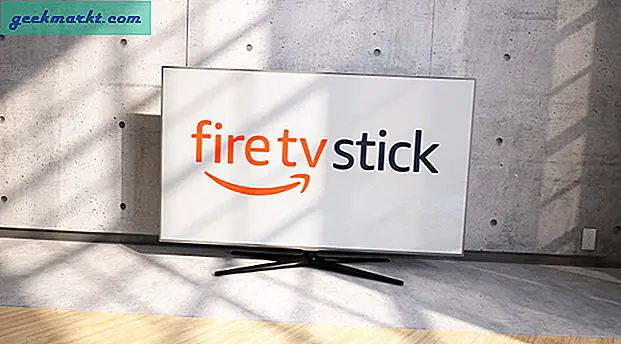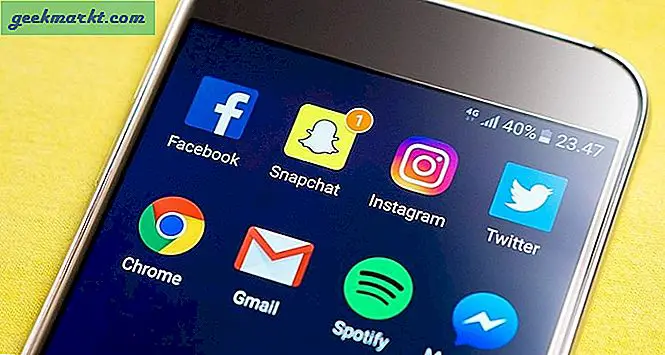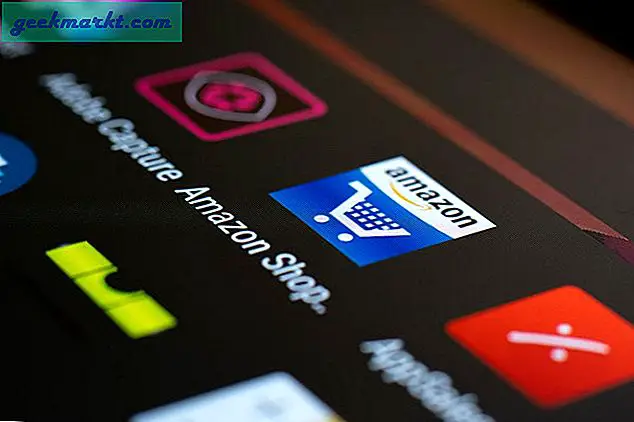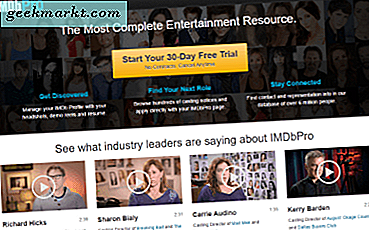WAMP Server står for Windows Apache MySQL Php. I dette innlegget vil vi finne ut installer wamp på windows sju på localhost på Windows.
Vi skal gjøre dette i 3 deler
1. Last ned WAMP og WordPress.
2. Opprette en database for nettstedet.
3. Installere WordPress i localhost.
Følg disse enkle trinnene for å installere wamp på Windows 7
1. Last ned WAMP-serveren og installer den i systemet.
2. Last ned den siste versjonen av WordPress.
3. Nå når du må laste ned begge deler, må du installere wamp-serveren. Kjør WAMP-programvaren, det er ganske enkle trinn, bare klikk på neste, og du vil kunne konfigurere den,
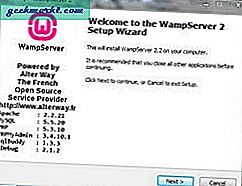
Installere WAMP
4. Du vil se et lite ikon til høyre på oppgavelinjen, klikke på det og velg localhost (vent til det blir grønt)
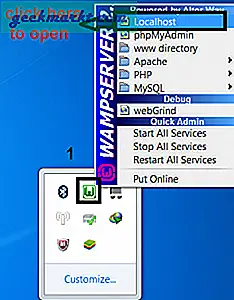
Kjør wamp server
eller
Åpne favorittleseren din og skriv innhttp: // localhost.
6. Du vil se en side som denne under verktøymenyen velgPHPMyAdmin. URL-adressen burde ha endret seg til http: // localhost / phpmyadmin /
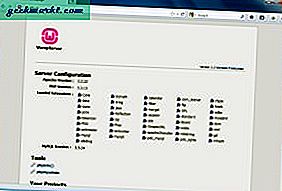
7.Det er på tide å lage en database for ditt lokale nettsted. Klikk på databasefanen, skriv inn databasenavnet her, jeg skal bruke WordPress, og klikk på Opprett.
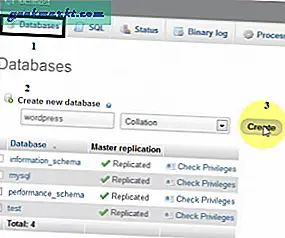
8. Åpne C: \ wamp \ www og legg til en ny mappe her og gi den navnet Wordpress. Nå må du pakke ut wordpress.zip-filen i denne WordPress-mappen.
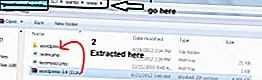
9. Til slutt må du opprette en konfigurasjonsfil for å installere WordPress, gå til http: // localhost / wordpress i nettleseren din.
Du vil se opprette en konfigurasjonsfil, klikk på den.
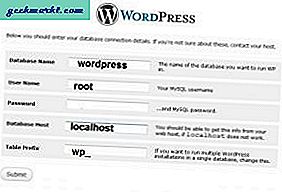
Skriv inn følgende detaljer
Databasenavn Wordpress
Brukernavn rot
Passord (la det være tomt)
For resten holder to det som standard
Når du har fylt ut dette skjemaet, klikker du på Send, hvis alt gikk bra, vil det be deg om å kjøre installasjonen. Klikk Kjør installasjonen.
Neste skjerm vil be deg om å oppgi bloggtittel, brukernavn og passord for innlogging.
Gratulerer !! du har installert WordPress vellykket, logg deg nå på med brukernavn og passord
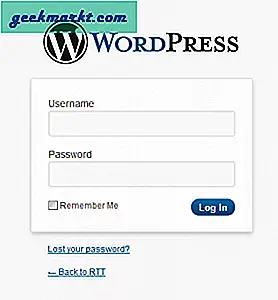
Hvis arbeidene dine inkluderer å kjøre dinNettsted / Prosjekt online og arbeider med flere steder, så det er ikke sikkert at WAMP-serveren er din greie. Prøv USBWebserver, det konverterer ganske enkelt Pen-stasjonen til en webserver, slik at du ikke trenger å installere programvare på flere datamaskiner.
Les også: Slik konverterer du Flash-stasjon til en bærbar webserver